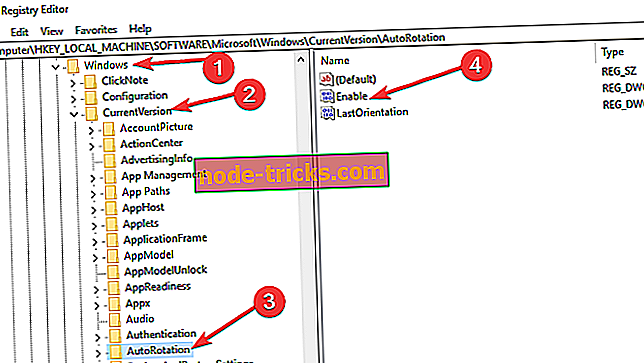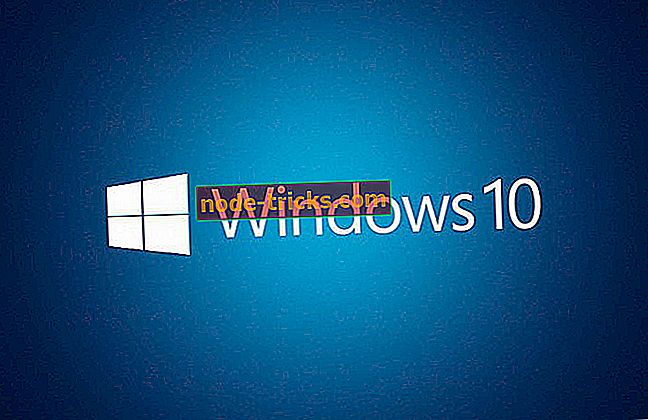Fremgangsmåte for å fikse skjermrotasjonsproblemer på Yoga 2, 3 Pro i Windows 10
4 løsninger for å fikse Lenovo Yoga skjermrotasjon
- Aktiver tablettmodus
- Deaktiver YMC-tjenesten
- Aktiver automatisk rotasjon i registret
- Slå på / av rotasjonslås i handlingssenter
Windows 10 er et operativsystem med flere plattformer, noe som betyr at ikke bare PC-brukere fikk oppgraderingen, men også mange Yoga ultrabooks.
Noen brukere av Yoga 2 Pro og Yoga 3 Pro ultrabooks rapporterte at automatisk skjermrotasjon ikke fungerer for dem etter oppgraderingen til Windows 10. Og i denne artikkelen skal jeg vise deg et par triks for å løse dette problemet.

Hvordan kan jeg fikse Lenovo Yoga-skjermrotasjonsproblemer?
Løsning 1 - Aktiver tablettmodus
Det første du kan prøve er den enkleste. Bare skift enheten til nettbrettmodus, og start den på nytt, etter omstart, kontroller om automatisk rotasjon fungerer igjen. Dette vil nullstille auto-rotasjonssensorene, og forhåpentligvis klarer du å aktivere det igjen.
Også, jeg sannsynligvis ikke trenger å nevne for å sjekke driverne dine, men hvis du ikke gjorde det, gå til Enhetsbehandling og sjekk om alle drivere er oppdatert. Men hvis automatisk rotasjon ikke virker etter omstart, og hvis driverne oppdateres, kan du prøve en av følgende løsninger:
Løsning 2 - Deaktiver YMC-tjenesten
Kanskje deaktivering av YMC-tjenesten vil gjenopprette funksjonaliteten til automatisk rotasjon igjen. Her er hva du trenger å gjøre for å deaktivere denne tjenesten:
- Gå til Søk, skriv services.msc og åpne Tjenester
- Finn YMC- tjenesten, høyreklikk på den og gå til Egenskaper
- Klikk på Deaktiver, og deretter Aktiver, for å tilbakestille den
- Tilbakestill enheten og kontroller om rotasjonen fungerer nå.
Løsning 3 - Aktiver automatisk rotasjon i registret
Hvis deaktivere YMC-tjenesten ikke løste problemet, kan du prøve å aktivere automatisk rotasjon manuelt i Registerredigering. Her er akkurat det du trenger å gjøre:
- Gå til Søk, skriv regedit og åpne Registerredigering
- Gå til følgende sti:
- HKEY_LOCAL_MACHINESOFTWAREMicrosoftWindowsCurrentVersionAutoRotation
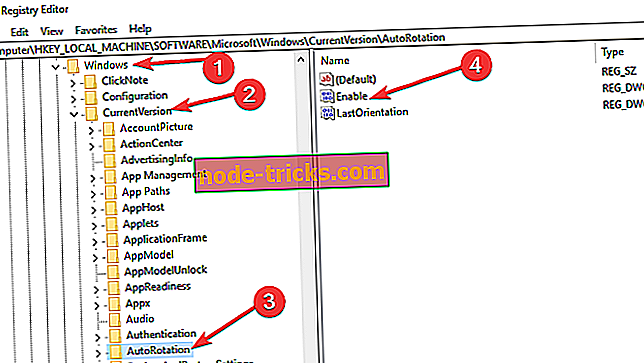
- HKEY_LOCAL_MACHINESOFTWAREMicrosoftWindowsCurrentVersionAutoRotation
- Angi verdien for Aktiver DWORD til 1
- Lukk Registerredigering, start enheten på nytt og kontroller om automatisk rotasjon fungerer nå
Hvis du fortsatt har problemer på PCen din, eller hvis du bare vil unngå dem for fremtiden, anbefaler vi deg å laste ned dette verktøyet (100% trygt og testet av oss) for å fikse ulike PC-problemer, for eksempel filtap, skadelig programvare og maskinvarefeil.
Løsning 4 - Slå på / av rotasjonslås i handlingssenter
En annen rask løsning for å fikse autorotasjonsproblemer på Lenovo Yoga-enhetene er å aktivere eller deaktivere rotasjonslås-funksjonen fra handlingssenteret. Skjermbildet nedenfor gir deg alle detaljene du trenger.

Det er det, jeg håper noen av disse løsningene hjalp deg med å løse problemet med automatisk rotasjon på Youga 2 Pro-enheten.
Hvis du har andre Windows 10-relaterte problemer, kan du sjekke om løsningen i Windows 10 Fix-delen.
RELATERTE GUIDER FOR Å KONTROLLERE:
- Fiks Lenovo-fingeravtrykkssårbarhet på Windows 7, 8 og 8.1
- FIX: Lenovo B590-lyden virker ikke på Windows 10, 8.1
- Windows 10-skjermen blir tom og vendt opp ned
Redaktørens merknad: Dette innlegget ble opprinnelig publisert i august 2015 og har siden oppdatert for friskhet og nøyaktighet.